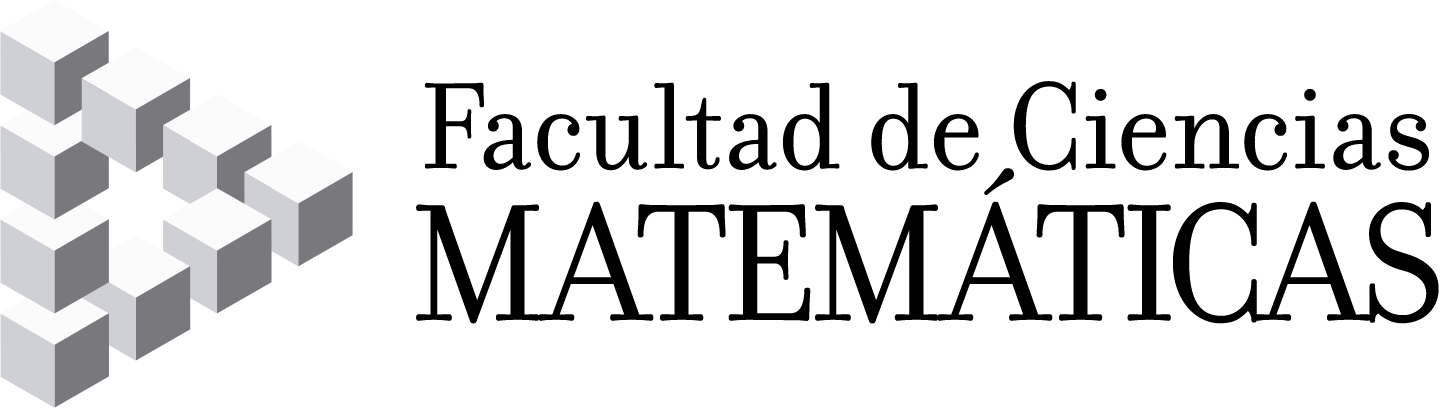Como así está publicado por los Servicios Informáticos, hay una colección de manuales o guías para la configuración de la VPN según el tipo de dispositivo de que se trate.
Uno de los problemas a que se enfrenta el usuario de ordenadores Apple (no se incluyen ni móviles ni tabletas, es decir, iPhone o iPad) es que se le aconseja la instalación del software GlobalProtect.
El inconveneinte que tiene dicho software es que no siempre está ajustado en el tiempo con la versión del sistema operativo, por lo que a pesar de que su instalación sea correcta, puede que no se conecte.
Pero existe un procedimiento alternativo, que, por ahora, sí garantiza la conexión de dicho dispositivo a la VPN, pues utiliza los recursos propios del sistema operativo, es decir, no es necesaria la instalación de ningún software adicional.
Par ello, deberá realizar una serie de operaciones o pasos que se detallan a continuación:
1.- Vaya a Preferencias
![]() 2.- Seleccione el icono de Red
2.- Seleccione el icono de Red 3.- Pulse sobre el botón + para crear una nueva conexión.
3.- Pulse sobre el botón + para crear una nueva conexión.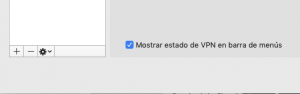 4.- Seleccione «VPN» en el desplegable Interfaz y «Cisco IPSec» en Tipo de VPN. En Nombre del servicio puede colocar lo que mejor le parezca, pero asegúrese que le sirva para identificar este tipo de conexión (puede tener definidas varias VPN). Como último paso pulse sobre el botón Crear.
4.- Seleccione «VPN» en el desplegable Interfaz y «Cisco IPSec» en Tipo de VPN. En Nombre del servicio puede colocar lo que mejor le parezca, pero asegúrese que le sirva para identificar este tipo de conexión (puede tener definidas varias VPN). Como último paso pulse sobre el botón Crear.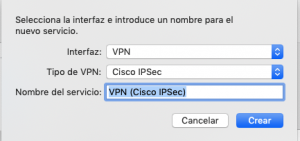 5.- Rellene los datos con su su «identificador canónico» de la UCM (Nombre de cuenta) y clave de acceso (Contraseña) y tenga cuidado de no escribir acentos cuando teclee «galeria.ucm.es» en Dirección del servidor.
5.- Rellene los datos con su su «identificador canónico» de la UCM (Nombre de cuenta) y clave de acceso (Contraseña) y tenga cuidado de no escribir acentos cuando teclee «galeria.ucm.es» en Dirección del servidor.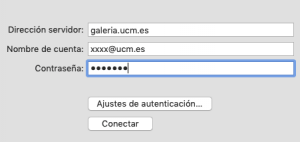 6.- Pulse sobre Ajustes de identificación y rellene ambos campos con «ucm» en minúsculas y pulse sobre el botón Aceptar.
6.- Pulse sobre Ajustes de identificación y rellene ambos campos con «ucm» en minúsculas y pulse sobre el botón Aceptar.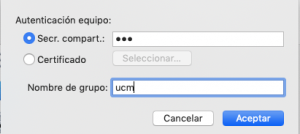 7.- Compruebe que tiene marcada la oopción de Mostrar el estado de VPN en la barra del menú, para que pueda activarla y desactivarla de forma sencilla y rápida.
7.- Compruebe que tiene marcada la oopción de Mostrar el estado de VPN en la barra del menú, para que pueda activarla y desactivarla de forma sencilla y rápida. 8.- Para guardar los cambios es necesario que pulse sobre el botón Aplicar.
8.- Para guardar los cambios es necesario que pulse sobre el botón Aplicar.
 9.- Finalmente, compruebe que se conecta la VPN.
9.- Finalmente, compruebe que se conecta la VPN.![]()
En caso de fallo repase los pasos anteriores, pero quizá el crucial es 5, en el que se rellena el identificador canónico, la clave asociada y el servidor.
El identificador canónico es su identidad UCM, que le da acceso a múltiples servicios. Es aquel que cumple el patrón xxxx@ucm.es (no lleva ningún especificador de centro) y dónde la xxxx es un conjunto alfanumérico (sólo letras y números, se excluyen guiones, acentos, letra ñ y caracteres con diéresis) y que no supera los ocho caracteres de longitud. Si quiere averiguarlo o asegurarse de que es el que cree conéctese al Gestor de Identidad de la Complutense.